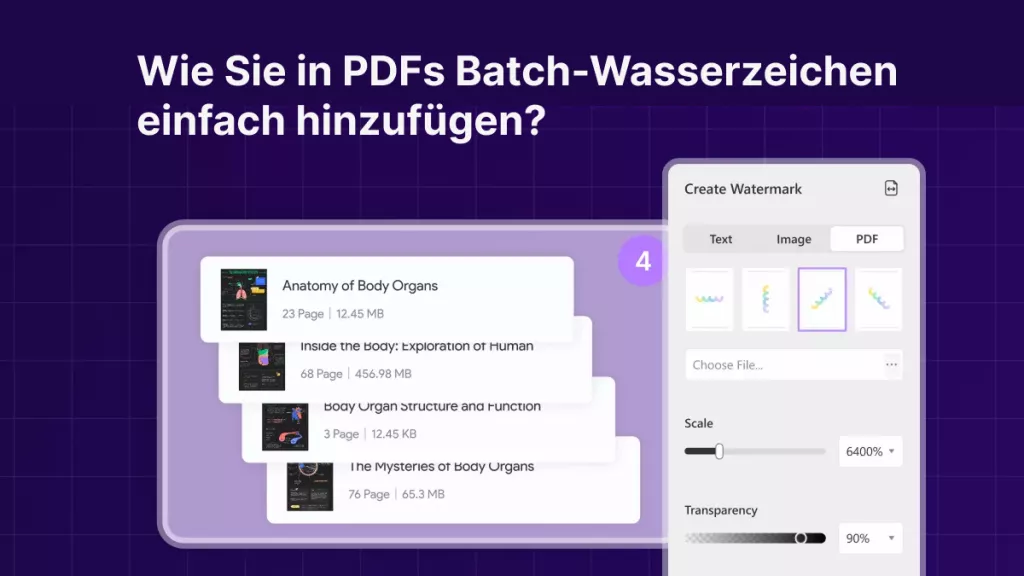Es gab eine Zeit, in der PDF-Dateien nur für Behördengänge und offizielle Dokumente verwendet wurden. Mittlerweile haben sich PDFs jedoch von einem „langweiligen“ Dateiformat zu einem der meistgenutzten Dokumententypen der Welt entwickelt. Von eBooks bis hin zu Lebensläufen, PDFs kommen überall zum Einsatz – was im Umkehrschluss zu einem immer höheren Bedarf an guten PDF-Editoren wie Sejda geführt hat. Deshalb haben wir heute diesen Artikel verfasst, um Ihnen die beste Alternative zum Sejda PDF Editor vorzustellen, damit Sie Ihre wertvolle Zeit sparen und für andere wichtige Dinge aufwenden können.
Windows • macOS • iOS • Android 100% sicher
Teil 1: Die beste Alternative zum Sejda PDF Editor 2025 - UPDF
Wenn Sie eine Alternative zum PDF-Editor von Sejda suchen, die über alle ihm fehlenden Funktionen verfügt, sollten Sie UPDF in Betracht ziehen. UPDF ist ein PDF-Editor, dessen kostenlose Version Sie sogar testen lässt, ob er das Richtige für Sie ist.
Was können Sie mit UPDF alles machen?

- Bearbeiten Sie den Text in einem PDF-Dokument und fügen Sie ihm neuen Text hinzu.
- Bearbeiten Sie PDF-Bilder nach Belieben - drehen, löschen, hinzufügen, extrahieren, ersetzen, beschneiden, all das ist möglich.
- Bearbeiten Sie die Links – Sie können Link zu Websites oder PDF-Seiten hinzufügen oder löschen.
- Verwalten Sie Seiten in PDF. Drehen Sie Seiten in PDF, extrahieren Sie Seiten aus PDF und entfernen Sie Seiten aus PDF.
- Fügen Sie Lesezeichen zu PDF-Dokumenten hinzu.
- Sie können der PDF-Datei Kommentare hinzufügen. Mit Hilfe dieser Software ist es möglich, Textfelder hinzuzufügen, Linien oder Formen zu zeichnen und Inhalte in verschiedenen Farben hervorzuheben.
Die Vorteile von UPDF:
- Der Hauptvorteil dieser Software ist, dass sie keine der Beschränkungen hat, die der Sejda PDF-Editor hat. Keine Werbung. Keine Begrenzung der Dateigröße. Keine Zeitbeschränkungen.
- Ein weiterer Vorteil dieser Software ist, dass sie sehr einfach zu bedienen ist. Sie verfügt über eine intuitive Benutzeroberfläche mit simplen Schaltflächen und Optionen, sodass Sie nie nach Funktionen suchen müssen.
- Es ist superschnell bei der Bearbeitung und Beschriftung von PDF-Dateien.
- Die Benutzeroberfläche ist schön und ansprechend.
Hier ist ein Videotutorial von UPDF
Teil 2: Wie Sie mit UPDF PDF Dateien bearbeiten
Schritt 1. Das zu bearbeitende PDF öffnen
Laden Sie UPDF zunächst über die untenstehende Schaltfläche auf Ihr Gerät herunter.
Windows • macOS • iOS • Android 100% sicher
Klicken Sie auf die Schaltfläche „Datei öffnen“ auf der Hauptoberfläche der Software. Wählen Sie dann die PDF-Datei aus und klicken Sie auf „Öffnen“.
Alternativ können Sie das PDF-Dokument auch direkt in die Software ziehen.

Schritt 2. Den Bearbeitungsmodus öffnen
Sobald Sie das PDF-Dokument geöffnet haben, klicken Sie auf die Registerkarte „PDF bearbeiten“ in der Hauptmenüleiste. Dadurch gelangen Sie in den Bearbeitungsmodus, in dem Sie Text hinzufügen bearbeiten können.

Schritt 3. Texte, Bilder und Links in PDF bearbeiten
Sie können jetzt Texte und Bilder in PDF bearbeiten. Um der PDF-Datei neuen Text hinzuzufügen, klicken Sie auf das Icon „Text“ und dann auf eine beliebige Stelle, an der Sie Text in das PDF-Dokument einfügen möchten. UPDF lässt Sie die Farbe, die Schriftart und die Schriftgröße des Textes anpassen und den Text dann entsprechend in das PDF-Dokument eingeben.
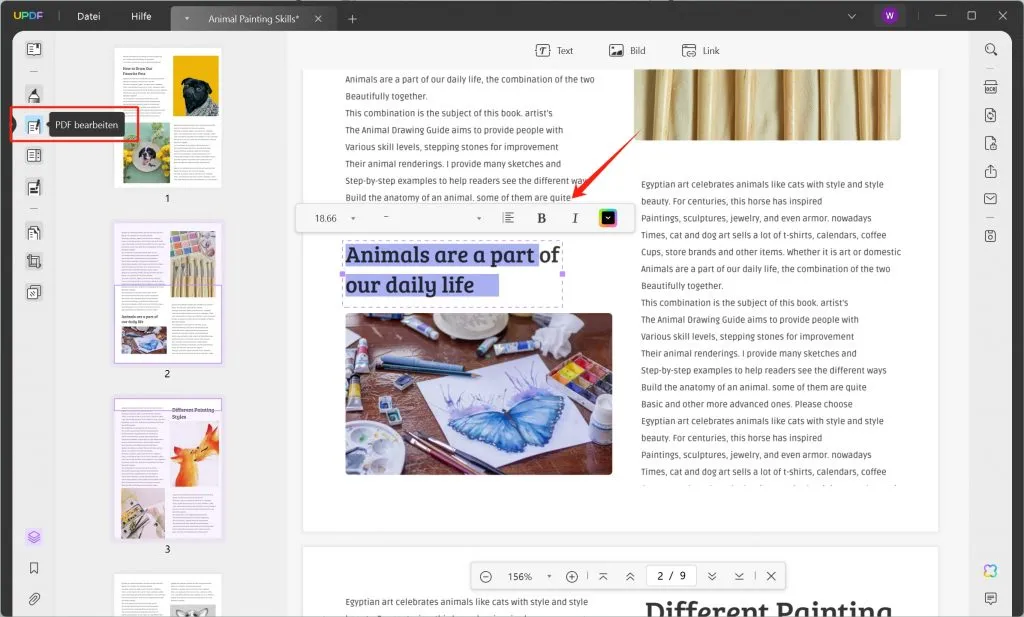
Wenn Sie Text bearbeiten möchten, klicken Sie auf den Text und beginnen Sie ihn anzupassen. Sie können mit dem Text nun wie in einem Textverarbeitungsprogramm umgehen und einfach kopieren, löschen, bearbeiten und ändern.
Wenn Sie ein Bild bearbeiten möchten, können Sie es ebenfalls einfach anklicken, woraufhin Ihnen viele Optionen zur Auswahl stehen, z. B. Zuschneiden, Extrahieren, Ändern der Größe und Ersetzen von Bildern.

Im Bearbeitungsmodus können Sie auch den Link auf Ihrer PDF-Datei sehen. Tippen Sie auf den Link und klicken Sie auf „Eigenschaften“, um den Link-Typ, den Stil, die Dicke und die Farbe zu ändern.

Teil 3: Einführung in den Sejda PDF Editor
Der Sejda PDF Editor ist eine App, mit der Sie PDF-Dateien in wenigen Minuten bearbeiten können und hat zudem ein Online-Tool. Beide bieten mehrere PDF-Funktionen, darunter:
- Textfeldes zum PDF hinzufügen
- Hervorhebungen zu Text hinzufügen
- Links in Ihrem Dokument erstellen
- Bilder zu Ihren Dokumenten hinzufügen

Ist der Sejda PDF Editor kostenlos
Nein, der Sejda PDF Editor ist nicht völlig kostenlos. Wenn Sie alle seine Funktionen nutzen möchten, müssen Sie erst eine Mitgliedschaft erwerben, die für Sejda PDF Desktop+Web mit 63 US-Dollar pro Jahr zu Buche schlägt. Wenn Sie den kostenlosen Sejda PDF Desktop verwenden, kann er nur 3 Aufgaben an einem Tag erledigen, Dateien bis zu 100 MB und Bilder bis zu 5 MB komprimieren und bis zu 30 Dateien und 50 Seiten kombinieren.
Teil 4: Wie Sie mit dem Sejda PDF Editor PDFs bearbeiten
- Schritt 1: Öffnen Sie zunächst den Sejda PDF Editor und klicken Sie auf „PDF-Datei hochladen“, um Ihre PDF-Datei hochzuladen.
- Schritt 2: Sobald Sie eine PDF-Datei in den Sejda PDF Editor hochgeladen haben, können Sie die PDF-Datei bearbeiten, indem Sie die Bearbeitungswerkzeuge im Tap-Panel auswählen und anklicken.
- Schritt 3: Wenn Sie die Bearbeitung abgeschlossen haben, tippen Sie auf „Änderungen übernehmen“, um die geänderte PDF-Datei auf Ihrem Computer zu speichern. Nach einer Weile erscheint die Schaltfläche „Herunterladen“, die Sie einfach nur anklicken müssen.
Was sind die Einschränkungen des Sejda PDF Editors?
Wie bereits erwähnt, ist die kostenlose Version des Sejda PDF Editors an einige Einschränkungen gebunden. So können Sie nur 3 Aufgaben an einem Tag ausführen und die hochgeladene Datei darf nicht mehr als 200 Seiten lang oder 50 MB groß sein. Wenn Sie mit dem Sejda PDF Editor PDFs schon einmal bearbeitet haben, haben Sie wahrscheinlich außerdem festgestellt, dass die Geschwindigkeit beim Herunterladen von PDF-Dateien zu langsam ist.
Vergleich von UPDF mit dem Sejda PDF Editor
| UPDF | Sejda | |
| Bewertung | 4.9 | 4.5 |
| Preis | 35,99 €/Jahr 55,99 €/unbefristet | Desktop+Web: 63 €/Jahr |
| Bearbeitungslimit | Nein | 200 Seiten oder 50 MB und 3 Aufgaben pro Stunde. |
| Geschwindigkeit | Schnell | Langsam |
| Internet | Sie müssen keine Internetverbindung herstellen, um UPDF zu benutzen. | Sie müssen eine Internetverbindung herstellen, um Sejda zu benutzen. |
| Sicherheit | Alle Dateien werden auf Ihrem lokalen Speicher abgelegt, und Sie müssen keine Dokumente ins Internet hochladen. | Sie müssen Ihre Dokumente auf die Website hochladen. |
| Stabilität | Hohe Stabilität | Die Stabilität variiert je nach Internet. |
UPDF ist demnach die beste Alternative zum PDF-Editor von Sejda. Neben unseren eigenen Recherchen haben wir uns auch auf die Daten und das Feedback der Kunden von UPDF gestützt, die ein wesentlicher Bestandteil unseres Bewertungsprozesses waren. So haben wir uns Kundenbewertungen angesehen, mit aktuellen Nutzern gesprochen und uns UPDFs Funktionen direkt angesehen – und in allen Belangen kann sich UPDF als PDF-Editor auf dem Markt auszeichnen.
Fazit
Auf unserem Blog recherchieren wir regelmäßig die besten PDF-Editoren auf dem Markt, um herauszufinden, welche Funktionen sie bieten und was ihre Kunden über sie sagen, die sie tagein tagaus verwenden. Heute haben wir demnach herausgefunden, dass UPDF die beste Alternative zum PDF-Editor von Sejda ist. Wir würden es Ihnen also ans Herz legen, UPDF einmal auszuprobieren! Wenn Sie mit der Software zufrieden sind, können Sie jederzeit kostengünstig auf die Pro-Version upgraden und alle Funktionen ohne Einschränkungen nutzen!
Windows • macOS • iOS • Android 100% sicher
 UPDF
UPDF
 UPDF für Windows
UPDF für Windows UPDF für Mac
UPDF für Mac UPDF für iPhone/iPad
UPDF für iPhone/iPad UPDF für Android
UPDF für Android UPDF AI Online
UPDF AI Online UPDF Sign
UPDF Sign PDF lesen
PDF lesen PDF beschriften
PDF beschriften PDF bearbeiten
PDF bearbeiten PDF konvertieren
PDF konvertieren PDF erstellen
PDF erstellen PDF komprimieren
PDF komprimieren PDF organisieren
PDF organisieren PDF zusammenführen
PDF zusammenführen PDF teilen
PDF teilen PDF zuschneiden
PDF zuschneiden PDF-Seiten löschen
PDF-Seiten löschen PDF drehen
PDF drehen PDF signieren
PDF signieren PDF Formular
PDF Formular PDFs vergleichen
PDFs vergleichen PDF schützen
PDF schützen PDF drucken
PDF drucken Batch-Prozess
Batch-Prozess OCR
OCR UPDF-Cloud
UPDF-Cloud Über UPDF AI
Über UPDF AI UPDF AI Lösungen
UPDF AI Lösungen FAQ zu UPDF AI
FAQ zu UPDF AI PDF zusammenfassen
PDF zusammenfassen PDF übersetzen
PDF übersetzen PDF erklären
PDF erklären Chatten mit PDF
Chatten mit PDF Chatten mit Bild
Chatten mit Bild PDF zu Mindmap
PDF zu Mindmap Chatten mit AI
Chatten mit AI Tutorials
Tutorials Technische Daten
Technische Daten Aktualisierungen
Aktualisierungen FAQs
FAQs UPDF-Tipps
UPDF-Tipps Blog
Blog Nachrichten
Nachrichten UPDF Rezensionen
UPDF Rezensionen Download-Zentrum
Download-Zentrum Kontakt
Kontakt